So erstellen Sie eine benutzerdefinierte Permalink-Struktur für Ihre WordPress-Site
Veröffentlicht: 2023-03-01Die Permalinks Ihrer Website sind wichtiger, als Sie vielleicht denken. Weit davon entfernt, eine scheinbar willkürliche Gruppe von Zeichen zu sein, die auf die Seiten Ihrer Website verweisen, kann die Art und Weise, wie Sie Ihre Permalinks strukturieren, einen Einfluss darauf haben, wie gut Ihre Website in Suchmaschinen rankt. Dies wirkt sich auch auf Ihre Klickrate (CTR) aus.
Vor diesem Hintergrund bietet Ihnen WordPress mehrere vorkonfigurierte Permalink-Strukturen, die Sie für Ihre Website auswählen können. Es ermöglicht Ihnen jedoch auch, Ihre Permalinks anzupassen, indem Sie Ihre eigenen benutzerdefinierten Strukturen erstellen. Dies kann besonders praktisch sein, wenn Sie die Standardoptionen ungeeignet finden.
In diesem Artikel werde ich erklären, was benutzerdefinierte Permalink-Strukturen sind. Ich werde Sie auch durch den Prozess der Erstellung führen und Ratschläge geben, wie Sie sich für die effektivste Struktur entscheiden können. Lass uns gehen!
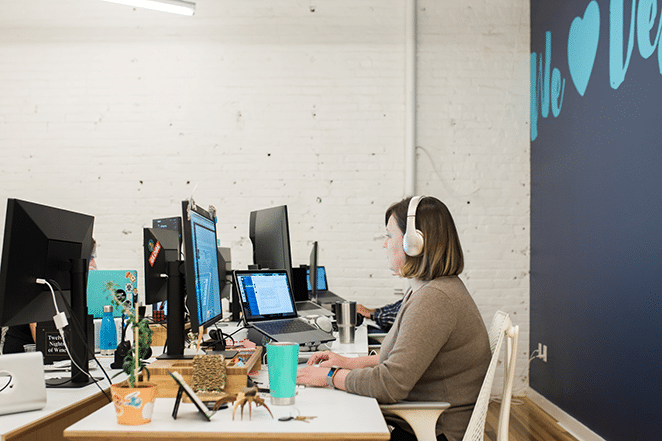
Eine Einführung in Permalink-Strukturen
Einfach ausgedrückt ist ein Permalink die eindeutige URL, die verwendet wird, um auf jeden einzelnen Teil einer Website zuzugreifen. Es ist das, was Sie in die Adressleiste eingeben, um auf die Website zuzugreifen, oder in Beiträge oder E-Mails einfügen, wenn Sie einen Beitrag mit anderen teilen möchten.
Bedenken Sie zur Veranschaulichung, dass der Permalink zur Homepage von WP Engine https://wpengine.com/ lautet. Im Gegensatz dazu sieht der Permalink für einen bestimmten Post auf Layout so aus: https://wpengine.com/blog/why-choose-wp-engine-for-wordpress-managed-hosting/.
In diesem Fall besteht der Permalink aus einigen Hauptkomponenten: dem Domainnamen ( wpengine.com ), einer Kategorie (Blog), gefolgt vom Slug (warum-wp-engine-für-wordpress-managed-hosting-wählen ). Wenn Sie über Permalink-Strukturen sprechen, sollten Sie sich auf die beiden letzten Teile konzentrieren. Auf diese Weise strukturieren, kategorisieren und kennzeichnen Sie Ihre Beiträge im Wesentlichen.
WordPress-Benutzer können die Permalink-Struktur einer Website ganz einfach festlegen – in Ihrem Einstellungsbildschirm finden Sie eine Auswahl an Standardoptionen:
Wenn Sie WordPress zum ersten Mal installieren, wird standardmäßig die Option Plain eingestellt, die Permalinks mit der eindeutigen ID-Nummer jeder Seite erstellt. Dies sollten Sie jedoch immer ändern, da diese Struktur massiv fehlt.
Auch wenn es wie ein kleines Problem erscheinen mag, ist es eigentlich ziemlich wichtig, eine Permalink-Struktur zu verwenden, die am besten für Ihre Website und ihren Inhalt funktioniert. Wenn Sie Permalinks verwenden, die lang oder schwer zu merken sind oder den Inhalt jeder Seite nicht genau wiedergeben, könnten Ihre Seiten in den Suchergebnissen weniger sichtbar sein. Benutzer könnten auch weniger bereit sein, auf Links zu klicken, wenn die URL chaotisch aussieht oder keine Informationen über den Inhalt der Seite enthält.
Die Plain- Struktur fällt in mehrere dieser Fallen, daher ist die Wahl einer anderen Struktur normalerweise ein vorrangiger Schritt. Aber auch mit diesen Standardoptionen möchten Sie Ihre Permalinks vielleicht noch anders strukturieren. Glücklicherweise macht WordPress dies genauso einfach.
Warum Sie eine benutzerdefinierte Permalink-Struktur verwenden könnten
Anstatt nur bei den standardmäßigen Permalink-Optionen von WordPress zu bleiben, werden Sie vielleicht feststellen, dass das Erstellen Ihrer eigenen benutzerdefinierten Permalink-Struktur am besten ist. WordPress ermöglicht Ihnen dies durch die Angabe verschiedener Struktur-Tags. Ich werde diese später ausführlicher besprechen, wenn wir uns ansehen, wie Sie tatsächlich Ihre eigene Permalink-Struktur erstellen.

Natürlich gibt es keine perfekte Permalink-Struktur, und wofür Sie sich entscheiden, liegt ganz bei Ihnen. Verschiedene Websites haben schließlich unterschiedliche Ziele und Zwecke. Es gibt jedoch einige Dinge, die Sie berücksichtigen sollten, wenn Sie Ihre Permalink-Struktur erstellen:
- Ob Datumsangaben enthalten sein sollen oder nicht. Obwohl es manchmal praktisch sein kann, Datumsinformationen in Ihre Links aufzunehmen, kann es den Inhalt auch alt aussehen lassen. Wenn jemand über eine Suchmaschine auf einen Beitrag von Ihnen stößt, aber feststellt, dass er vor mehreren Jahren gepostet wurde, findet er mit größerer Wahrscheinlichkeit eine neuere Alternative.
- Vermeiden Sie Post-IDs. Ich habe das bereits früher erwähnt, aber es muss wiederholt werden. Das Einfügen unklarer und mehrdeutiger Daten in URLs hat keinen Vorteil, da es Ihnen nicht hilft, Ihre Posts besser zu organisieren, und den Benutzern auch keine Vorstellung vom Inhalt gibt. Wie Sie sich vorstellen können, wirkt sich dies auch auf Ihre Suchmaschinenoptimierung (SEO) aus.
- Machen Sie sie so kurz wie möglich. Je kürzer Ihre Permalinks sind, desto einfacher sind sie zu merken und zu teilen. Dies ist ein wichtiger Grund, warum Sie vermeiden sollten, Kategorien und Tags als Teil Ihrer Permalinks einzufügen. Der Link
yoursite.com/blog-postist beispielsweise unendlich einprägsamer und lesbarer alsyoursite.com/blog/news-updates/2018/08/31/blog-post.
Eine wichtige Sache, die Sie beachten sollten, bevor Sie fortfahren, ist, dass Sie es vermeiden sollten, die Permalink-Struktur zu ändern, wenn Sie bereits eine beträchtliche Menge an Inhalten auf Ihrer Website haben. Dies liegt natürlich daran, dass das Ändern jeder URL auf der Website zu vielen defekten Links führen kann. Permalinks sollen schließlich dauerhaft sein.

Wenn Sie Ihre Permalinks jedoch nachträglich ändern möchten, müssen Sie die ursprünglichen Links auf ihre neuen URLs umleiten. Dies kann ein relativ komplizierter Prozess sein, stellen Sie also absolut sicher, dass Sie bereit sind, fortzufahren, bevor Sie Änderungen vornehmen.
So erstellen Sie eine benutzerdefinierte Permalink-Struktur für Ihre WordPress-Website
Sehen wir uns nun an, wie Sie die Permalink-Struktur Ihrer Website festlegen und Ihre eigene benutzerdefinierte Variante erstellen. Wie ich bereits erwähnt habe, macht WordPress diesen Vorgang sehr einfach, also greifen Sie zunächst auf das Admin-Dashboard Ihrer Website zu und navigieren Sie zu Einstellungen > Permalinks :
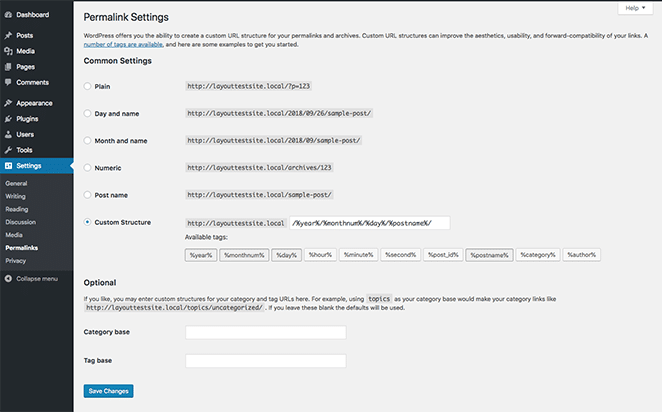
Hier sehen Sie die verschiedenen Standard-Permalink-Optionen. Uns interessiert jedoch in erster Linie das Feld darunter:

Um Ihr Permalink-Format zu erstellen, verwenden Sie Struktur-Tags, die ich im vorherigen Abschnitt kurz angesprochen habe. Diese repräsentieren unterschiedliche Eigenschaften eines Beitrags. Es gibt verschiedene Arten, die Sie verwenden können, um den Titel des Beitrags, das Datum, an dem der Beitrag veröffentlicht wurde, eine Kategorie und sogar den Namen des Autors des Beitrags einzufügen.
Wenn Sie beispielsweise das Jahr und den Titel des Beitrags einbeziehen möchten, würden Sie die folgende Struktur verwenden:
/%year%/%postname%/
Dies würde Permalinks rendern, die wie folgt aussehen:
https://yoursite.com/2018/the-title-of-this-post/
Alles, was Sie tun müssen, um Ihre Struktur zu erstellen, ist, auf die Schaltflächen unter dem Textfeld zu klicken. Dadurch wird das ausgewählte Tag zur aktuellen Struktur hinzugefügt. Hier habe ich zum Beispiel auf %postname% geklickt:

Alles, was Sie tun müssen, ist, die erforderlichen Tags hinzuzufügen, bis Sie Ihre benutzerdefinierte Struktur fertiggestellt haben. In diesem Beispiel verwende ich den Autor und den Titel des Beitrags in den Permalinks, was die folgende Tag-Struktur erfordert:
/%author%/%postname%/
Wenn Sie fertig sind, klicken Sie auf Änderungen speichern, um Ihre neue Permalink-Struktur anzuwenden. Sie werden den Effekt sofort in allen Ihren URLs sehen können.
Nehmen wir zum Beispiel an, wir haben mit der folgenden Permalink-Struktur begonnen:
/%year%/%monthnum%/%day%/%postname%/
Das hätte unsere Permalinks so aussehen lassen:

Jetzt haben wir es jedoch geändert, Sie können den Unterschied sehen, indem Sie einfach auf einen Beitrag zugreifen oder ihn bearbeiten:
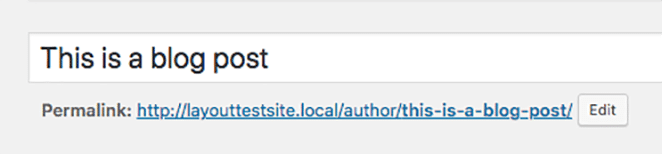
Das bedeutet, dass Sie erfolgreich eine benutzerdefinierte Permalink-Struktur auf Ihrer Website erstellt und angewendet haben!
Abschluss
Es ist keine Zeitverschwendung, sich einen Moment Zeit zu nehmen, um die Permalink-Struktur Ihrer Website zu betrachten. Indem Sie sich auf eine einfache Struktur mit den wichtigsten Informationen festlegen, können Sie Ihre SEO verbessern und Ihre Links vertrauenswürdiger und anklickbarer machen.
Glücklicherweise macht es WordPress einfach, deine Permalinks zu konfigurieren. Während Sie bei den Standardoptionen bleiben könnten, können Sie genauso gut Ihre eigene benutzerdefinierte Permalink-Struktur erstellen. Dadurch haben Sie die vollständige Kontrolle darüber, wie Ihre Links aussehen, sowohl wenn sie geteilt werden als auch in Suchmaschinen.
Haben Sie Fragen dazu, was eine gute Permalink-Struktur ausmacht? Lass es mich im Kommentarbereich unten wissen!
